前期准备
vagrant init centos/7:初始化
vagrant init centos/7 --> 初始化一个centos系统
vagrant up --> 启动虚拟机(虚拟机root用户密码是vagrant)
vagrant ssh --> 默认连上虚拟机
C:\Users\XXX>vagrant ssh
Last login: Thu Jun 25 03:12:11 2020 from 10.0.2.2
Last login: Thu Jun 25 03:12:11 2020 from 10.0.2.2
[vagrant@localhost ~]$ whoami
vagrant
[vagrant@localhost ~]$ ls /
bin dev home lib64 mnt proc run srv sys usr var
boot etc lib media opt root sbin swapfile tmp vagrant
[vagrant@localhost ~]$ exit;
logout
Connection to 127.0.0.1 closed.
网络配置
Virtual Box 默认使用网络地址转换(NAT)和端口转发的方式,IP地址不固定、每个端口需配置端口转发规则,用起来不方便。

1,ipconfig 查看 ip 地址信息
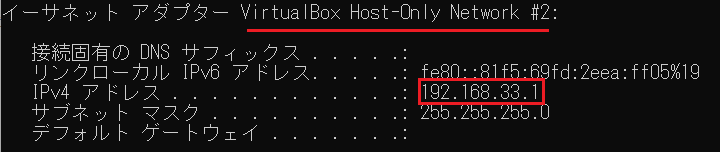
2,编辑 Vagrantfile 文件35行,使其在同一网段
3,重启虚拟机:vagrant reload
4,ping检测IP是否设置成功:
C:\Users\XXX>ping 192.168.56.10
192.168.56.10 に ping を送信しています 32 バイトのデータ:
192.168.56.10 からの応答: バイト数 =32 時間 <1ms TTL=64
192.168.56.10 からの応答: バイト数 =32 時間 <1ms TTL=64
192.168.56.10 からの応答: バイト数 =32 時間 <1ms TTL=64
192.168.56.10 からの応答: バイト数 =32 時間 <1ms TTL=64
192.168.56.10 の ping 統計:
パケット数: 送信 = 4、受信 = 4、損失 = 0 (0% の損失)、
ラウンド トリップの概算時間 (ミリ秒):
最小 = 0ms、最大 = 0ms、平均 = 0ms安装docker
1,设置开机自启动:
[vagrant@localhost ~]$ sudo systemctl start docker
[vagrant@localhost ~]$ docker -v
Docker version 19.03.12, build 48a66213fe
[vagrant@localhost ~]$ sudo docker images
REPOSITORY TAG IMAGE ID CREATED SIZE
[vagrant@localhost ~]$ sudo systemctl enable docker-->设置成开机(虚拟机)自启了
Created symlink from /etc/systemd/system/multi-user.target.wants/docker.service to /usr/lib/systemd/system/docker.service.2,配置阿里云镜像加速:
[vagrant@localhost ~]$ sudo mkdir -p /etc/docker
[vagrant@localhost ~]$ sudo tee /etc/docker/daemon.json <<-'EOF'
> {
> "registry-mirrors": ["https://jem649t5.mirror.aliyuncs.com"]
> }
> EOF
{
"registry-mirrors": ["https://jem649t5.mirror.aliyuncs.com"]
}
[vagrant@localhost ~]$ sudo systemctl daemon-reload
[vagrant@localhost ~]$ sudo systemctl restart docker
[vagrant@localhost ~]$